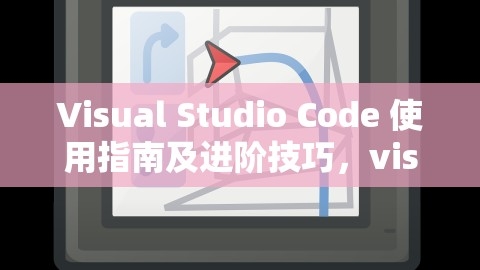
Visual Studio Code(简称VS Code)是一款由微软开发的流行代码编辑器,支持多种编程语言,具备丰富的插件系统和强大的调试功能,本文将详细介绍VS Code的基础用法、进阶技巧以及常用插件,帮助开发者更高效地使用这款强大的开发工具。
基本操作与扩展设置
在开始使用VS Code之前,首先需要从[官方站点](https://code.visualstudio.com/)下载并安装适用于您操作系统的版本,安装完成后,通过启动VS Code即可开始编码之旅。
首次启动,会看到默认的欢迎界面,可以选择"Open a Folder"打开一个项目文件夹或者"Open a File"打开单个文件,为了更高效地开发,建议使用"Open a Folder"并选择您的项目根目录。
VS Code支持多种代码风格设置,包括行号显示、缩进大小、换行方式等,您可以在设置(Settings)中配置这些选项:点击左下角的齿轮图标,选择“Settings”,或者直接按下Ctrl + ,(或Cmd + ,在Mac上),在搜索框中输入关键词(quot;indent"),即可找到并修改相关设置,可以通过安装如EditorConfig插件,统一管理项目的代码格式风格,实现团队的编码一致性。
代码编辑与导航
VS Code支持强大的多光标编辑功能,可以在多个位置同时编辑代码,通过按下Alt/Option按键并拖动鼠标,可以在不同位置创建多个光标,同时进行编辑,这对于需要批量修改相同内容的代码片段非常有用。
文件内搜索:按下Ctrl + P(或Cmd + P),可以打开搜索框,输入文件名开头即可快速定位并打开文件,还可以在此搜索框中输入"@"快速转跳到特定行或符号定义。
全局搜索:按下Ctrl + Shift + P(或Cmd + Shift + P),会弹出一个命令面板,输入"Open Settings"(JSON)、"Show Explorer"等命令可以执行相应操作,在此基础上输入"Search"("Show Running Extensions"、"Symbol in Workspace"),可以进行快速搜索和跳转操作。
符号导航:单击鼠标右键,可以选择"Go to Symbol in Workspace",快速定位并导航到项目的所有符号,这对大型项目非常重要,能快速找到需要编辑的函数、类或者变量定义。
扩展功能与应用场景
扩展是VS Code的一大特色,通过安装插件可以极大提升开发效率,VS Code通过扩展商店提供丰富的插件选择,常见的插件包括:
Prettier:格式化代码的工具,确保代码的规范性和一致性;
ESLint:JavaScript和TypeScript代码的语法错误和风格提示工具;
Python:针对Python开发的有用插件,提供IntelliSense、调试等功能;
GitLens:增强Git的视觉和操作体验;便于浏览代码的历史变化;
Liveshare:实时协作工具,允许多个开发者共享工作环境并共同编辑和调试代码。
VS Code提供了强大的调试功能,在编辑器左侧的侧边栏中,点击“运行和调试”部分即可开始配置调试环境,双击行号可以设置断点,开始调试时会自动驻留在断点处,调试面板还支持设置expressions、监视变量等高级调试功能,通过配置不同的任务(Tasks),还能设置自动执行测试脚本等自动化操作,通过安装诸如C++ Intellisense等插件,不仅能提升代码提示的准确率,还能支持诸如C++编译和调试等高级功能。
版本控制集成
VS Code内置了良好的Git版本控制支持,打开项目后,可以通过左下角活动栏中的源代码管理图标查看Git仓库信息,包括分支切换、文件提交、比较等常用操作都可以在这个面板完成,VSCode还允许通过命令行执行Git命令,进一步提升灵活性,各类版本控制工具如Mercurial和Subversion的插件也非常丰富和完善。
实战技巧与生产力提升的建议
使用VS Code时,还可以结合快捷键和功能进行更高效的操作:例如通过组合键Alt +. (点)"可快速打开终端;通过按住Ctrl + Shift + N创建新标签页来进行模块式开发项目;或通过保持左右布局进行双屏分屏开发等以提升开发效率,通过自定义键绑定,还能进一步细化个人操作习惯,例如将Ctrl + Shift + P(或Cmd + Shift + P)映射到自定义命令上以提升生产效率。“Settings”(“User Keybindings”)界面允许查看已绑定的快捷键并且自定义新的快捷键组合(通常需要以"key": "your shortcut", "command": "command_name"`的形式来描述)。
通过这些知识和建议不仅仅能够有效提升您的开发效率以及提升您对于 VS Code 的整体熟练度;更能借助于强大插件支持和良好社区资源使得您在不同语言与框架背景下游刃有余!所以不论您是一位初涉应用程序开发的程序员或者富有经验的资深开发人员着都对于利用了 VS Code 提供如此强大开发环境而倍觉轻松与高效! 接下来本文将继续为您介绍更高级技巧和窍门以及社区中涌现出精彩案例以供您参考和运用!
版权声明:如发现本站有侵权违规内容,请发送邮件至yrdown@88.com举报,一经核实,将第一时间删除。


公安部网络违法犯罪举报网站 蜀ICP备2024051011号